“在软件更新期间,我的iPhone 6s在Apple Logo上停留了2个小时。如何使其恢复正常?”
如果你是苹果粉丝之一,那么你可能不止一次遇到过iPhone卡住苹果标志的问题。 大家知道,新款iPhone 16发布了,很多人都想购买新款iPhone 16来取代旧的iOS设备。 为了避免类似iPhone老是显示Apple标志的问题, iPhone卡在Apple徽标上 并且重启无穷无尽,您可以阅读并找到完美的解决方案。 因此,本文旨在向您展示其原因以及如何快速修复iPhone卡在Apple徽标上。
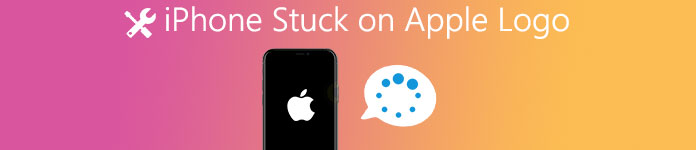
- 第1部分:为什么iPhone会卡在Apple徽标上
- 部分2:通过强制重启修复iPhone卡在Apple徽标上
- 部分3:使用iOS系统恢复工具修复iPhone卡在Apple徽标上(无数据丢失)
- 部分4:在DFU模式下恢复iPhone以修复iPhone卡在Apple徽标上
- 第5部分:iPhone常见问题解答卡在Apple徽标上
部分1:为什么iPhone会卡在Apple徽标上
如果您的iPhone卡在Apple徽标上,那么您可以随时使用闪烁的Apple徽标屏幕。 在大多数情况下,当您看到iPhone闪烁的Apple徽标时,这意味着iOS系统出现了问题。 以下是iPhone在过去的Apple徽标屏幕上卡住的一些常见原因。 检查并找出让您的iPhone退出Apple徽标循环的真正原因。
- 在iOS更新期间,iPhone卡在Apple徽标上
在iOS 18/17更新期间,如果某些东西中断了您的iPhone / iPad / iPod touch,那么您的iOS设备可能会卡在Apple徽标上,并一遍又一遍地重启。 - 越狱后,iPhone卡在Apple徽标上
越狱是消除iPhone硬件限制的好方法。 因此,您可以下载App Store中未提供的应用程序。 但是,由于文件系统损坏或数据错误,那些越狱的iOS设备很容易卡在Apple徽标上。 - 从iTunes或iCloud恢复后,iPhone卡在Apple徽标上
如果在执行常规还原或重置期间断开iPhone与计算机的连接,可能会导致iPhone卡在Apple徽标上。
部分2:强制重启以修复iPhone卡在Apple徽标上
如果您的iPhone没有其他问题,那么您可以自行修复iPhone卡在Apple徽标循环问题上。 重启后,它不会删除iOS内容和设置。 此外,强制重启iPhone是解决大多数错误的强大解决方案。


- 通过强制重启修复 iPhone 卡在 Apple 标志上的问题
 按“提高音量”按钮,然后快速释放。 按“降低音量”按钮,然后快速释放。 稍后,按住并按侧面按钮,直到出现Apple徽标。
按“提高音量”按钮,然后快速释放。 按“降低音量”按钮,然后快速释放。 稍后,按住并按侧面按钮,直到出现Apple徽标。 - 通过强制重启解决卡在Apple徽标上的iPhone 7或iPhone 7 Plus
长按侧面按钮和降低音量按钮至少10秒,在看到Apple徽标之前不要松开它们。 - 通过强制重启修复iPhone 6和早期的iOS模型卡在Apple徽标上
按住主屏幕按钮和顶部(或侧面)按钮约10秒,直到出现Apple徽标。
不要错过: iPhone卡在更新屏幕上,这是解决方法
部分3:使用iOS系统恢复工具修复iPhone卡在Apple Logo上的问题(无数据丢失)
Apeaksoft iOS系统恢复 是您可靠的工具,可以修复卡在 Apple 标志上的 iPhone,使其恢复正常状态,而不会丢失数据。此外,一旦您的 iPhone 被禁用或冻结而不知道原因,只需选择 iOS 系统恢复即可轻松安全地修复您的 iPhone 系统错误。支持所有 iOS 设备,包括 iPhone 16/15/14/13/12/11/X、iPad 和 iPod touch 型号。它可以轻松处理卡在 恢复模式, DFU模式 和其他问题。
- iOS System Recovery是专业的iOS系统修复软件,可将iPhone / iPad / iPod恢复正常状态
- 修复iPhone卡在Apple徽标,恢复模式,DFU模式以及更多情况下的正常状态
- 与 iOS 18/17/16/15/14/13/12/11 和最新的 iPhone 16 高度兼容
- 提供安全简便的界面来修复系统问题而不会丢失数据
步骤1。 运行iOS系统恢复
在Mac或Windows PC上启动程序。 使用闪电USB电缆将iPhone连接到计算机。 选择“更多工具”,然后进入“ iPhone System Recovery”窗口。

步骤2。 进入DFU模式
点击“开始”按钮,手动进入DFU模式。 您可以按照屏幕上的指南将iPhone放入 DFU模式 一步步。 使用哪种iOS型号无关紧要。

步骤3。 下载固件包
更正您的iPhone信息“设备类别”,“设备类型”,“设备型号”和“更新到iOS版本”。 等待几分钟以完成固件包下载。

步骤4。 修复iPhone卡在Apple徽标上的问题
那么,你的iPhone可以恢复正常状态,而不会通过iOS系统恢复丢失数据。 您可以使用它来修复iPhone卡在黑/蓝/红/白屏死机和其他系统错误一键。 如果您有任何其他解决方案来修复iPhone卡在Apple徽标上,请在下面留下您的评论。
部分4:在DFU模式下恢复iPhone以修复iPhone卡在Apple徽标上
如果您的iPhone仍然卡在Apple徽标上并且无法打开,则可以通过进入DFU模式尝试强大的解决方案。 DFU模式代表“默认固件更新”,它将不可逆地删除所有iPhone内容。 因此,在修复卡在苹果徽标上的iPhone之前,请三思。
步骤1。 使用USB线将iPhone连接到计算机并启动iTunes
步骤2。 在恢复模式下输入您的iPhone
按住“主页”和“电源”按钮10秒钟,将iPhone置于DFU模式。 释放“睡眠/唤醒”按钮,但继续按“主页”按钮,直到计算机上弹出“ iTunes已在恢复模式下检测到iPhone”。 这意味着您已经进入了DFU模式。

步骤3。 修复iPhone卡在Apple徽标上并通过iTunes恢复丢失的数据
释放“主页”按钮以查看iPhone屏幕变黑。 之后,选择“摘要”,然后单击“还原iPhone”以使用iTunes还原iPhone。

注意:如果您使用的是iPhone 7/7 Plus / 8/8 Plus / X / 11/12,则可以执行类似的操作,例如也可以强制重新启动iPhone进入DFU模式。 换句话说,您需要将“主页”按钮替换为“降低音量”按钮,否则。
您可能需要了解所有相关信息 iPhone故障 以及如何解决它。
部分5:iPhone卡在Apple徽标上的常见问题解答
我可以使用iTunes修复带有闪烁的Apple徽标的iPhone 7吗?
是。 您需要在PC或Mac上安装最新版本的iTunes。 用USB电缆连接iPhone和计算机。 然后,按住电源和音量调低按钮,直到屏幕上看到“连接到iTunes”。 现在,iTunes会说它已在恢复模式下检测到iPhone,iPod touch或iPad。 您将看到“还原或更新”选项。 只需选择更新。 然后iTunes将尝试重新安装iOS。
如何修复卡在Apple徽标上的iPad?
要修复卡在Apple徽标上的iPad,可以查看以下文章: 如何修复iPad卡在Apple Logo上的问题.
有什么办法可以解决iPhone卡在更新上的问题?
您可以强制重新启动iPhone,或使用iOS系统恢复工具(如Apeaksoft iOS System Recovery)来解决此问题。




